
PhotoShop CS6绿色精简版免安装版下载 64位中文版
大小:174MB类别:图像处理 系统:电脑端安装
相信大家在学校、日常生活中、亦或是在职场办公等众多场合中多多少少都会遇到要p图、修图的情况,那么ps是众多人选择的对象。ps原名photoshop,是一款强大的修图工具,软件界面直观,干净清爽,功能十足,主要处理以像素所构成的数字图像。使用其众多的编修与绘图工具,可以有效地进行图片编辑工作。不管是在平面设计、摄影、广告行业、影视动画、网页制作等都会用到,在设计领域是一款必备的基础软件,可以做效果图,影视特效,还有像海报,易拉宝等都可以设计,以处理位图为主。非常适合建筑、景观、规划、室内等相关专业学生,以及设计师和设计行业爱好者,拥有它就如屠夫手中的杀猪刀,装盘师傅的雕刻刀,李寻欢手中的小李飞刀。PS的普及程度已经媲美Office,成为了现代人工作的常用办公软件之一,通过PS这款工具,用户去描绘心中所想,映射出多年专业知识的累积。
ps相比较于市面上大多数同类型软件而言,软件不仅具备了直观的工具和易用的模板界面设计,还拥有着各种方便快捷的功能,如移动工具、选择工具、套索工具、对象选择工具、模糊工具、画笔工具、钢笔工具、渐变工具、裁剪工等一整套的专业摄影工具,同时还具有多功能辅助美化工具,支持一键美化、智能锐化和磨皮等等功能,包含多种适用于人像修饰的功能,可以快速进行人像美容修饰,可以还原图片美貌,除此之外,平面设计是photoshop应用最为广泛的领域,无论是我们正在阅读的图书封面,还是大街上看到的招帖、海报,这些具有丰富图像的平面印刷品,基本上都需要ps软件对图像进行处理。通过PS的处理使文字产生各种各样的变化,并利用这些艺术文字为图像增添效果。
本次小编给大家带来的是ps绿色精简版免安装版,同时也是ps系统最经典的cs6版本,用户在本站下载软件之后解压压缩包,无需繁琐的安装步骤就可以打开使用,同时软件已经完美绿化,无需再次进行激活,除此之外,此版本精简很多功能,并去除一些不必要的组件,但是实际上和原来的ps差别不大,且十分便携,相较于原版的ps的体积已经算是非常小了,可以给用户供最极简的使用体验。如果你用手机修图软件怎么调都不好看?证件照背景颜色出错,不会PS重拍又花了冤枉钱?那么不妨下载这款软件体验一下,可以帮助你解决所有问题,需要的用户快来下载体验一下试试看吧!
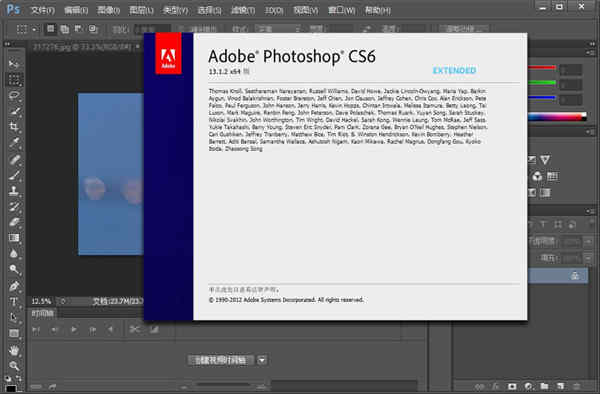
软件特色
1、助力打造创意世界从照片编辑和合成到数字绘画、动画和图形设计,一流的图像处理和图形设计应用程序是几乎每个创意项目的核心所在。利用 Photoshop 在桌面上的强大功能,您可以在灵感来袭时随时随地进行创作。
2、日常摄影现已彻底革新
我们专业的摄影工具使您可以轻松地在电脑桌面上进行日常编辑或整体图像改造。裁切、移除对象、润饰和合成照片,玩转各种颜色和效果,颠覆摄影艺术。
3、设计扎根于我们内心深处
海报、包装、横幅、网站 - 您所有的设计项目都始于 Photoshop。合成照片和文本以创建全新的图像。您还可使用无限制的图层和模板。
4、功能强大的画笔
用专门为插画师设计的工具,随时随地绘制灵感。绘制完美对称的图案,利用笔触平滑获得精致外观。利用感觉真实的铅笔、钢笔、马克笔和画笔进行创作,包括著名插画师 Kyle T. Webster 提供的超过 1,000 种画笔。
5、填充速度更快,模糊效果更好
我们最新的版本提供了您一直要求的功能改进。“镜头模糊”现在在模糊前景对象时,可提供一个更自然、真实的外观。改进的内容识别填充允许您在不离开窗口的情况下填充图像的多个区域,因此您拥有了更大的创作操控性。
6、对象选择工具
通过在对象周围绘制一个简单的矩形或套索,快速精确创建选区。然后,让 Adobe Sensei 完成其余的工作。
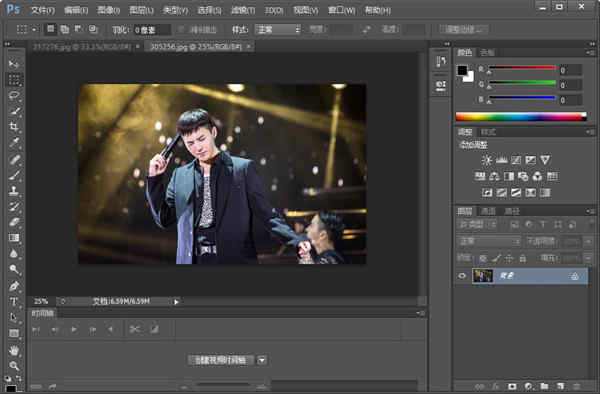
ps使用说明
1、在本站下载解压,得到ps绿色精简版免安装版;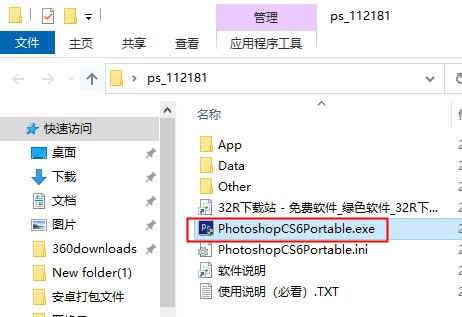
2、双击运行以下程序即可直接打开软件进行使用。

ps抠图教程
1、打开PS软件;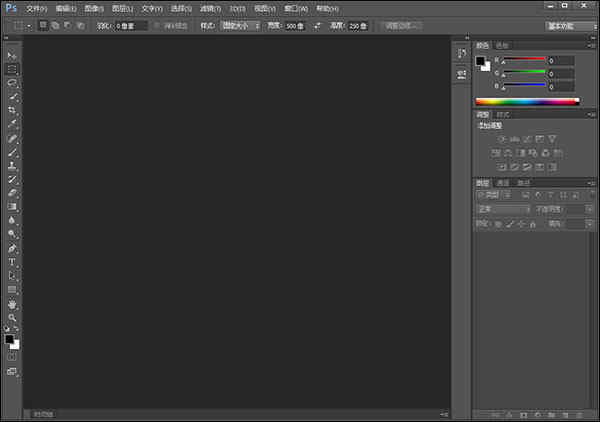
2、用PS"文件>打开"命令打开带有人物的图片。也可以使用快捷键ctrl+o打开;
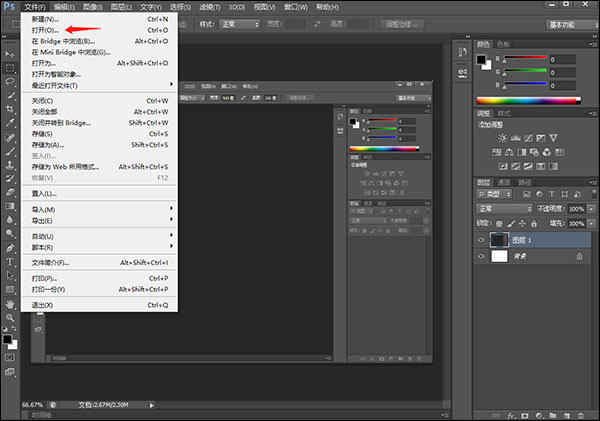
3、选择图片,点击打开;
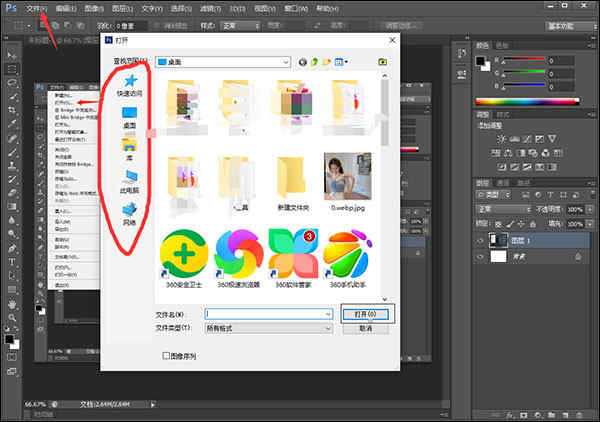
4、点击“快速选择工具”将人物选中,如图;
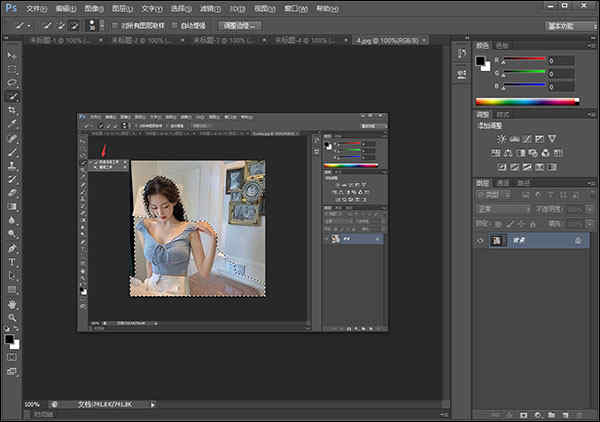
5、单击“调整边缘”按钮;
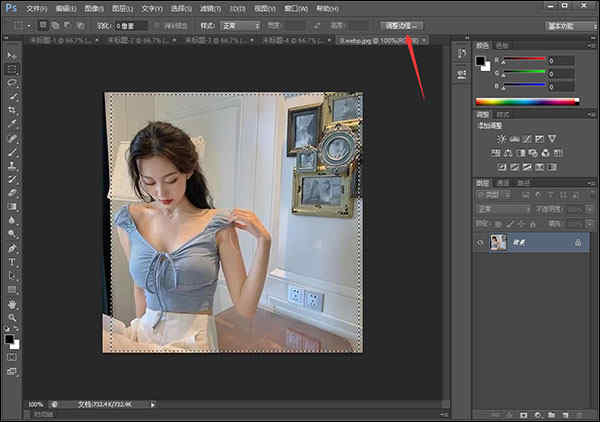
6、勾选“智能半径”和“净化颜色”按钮;
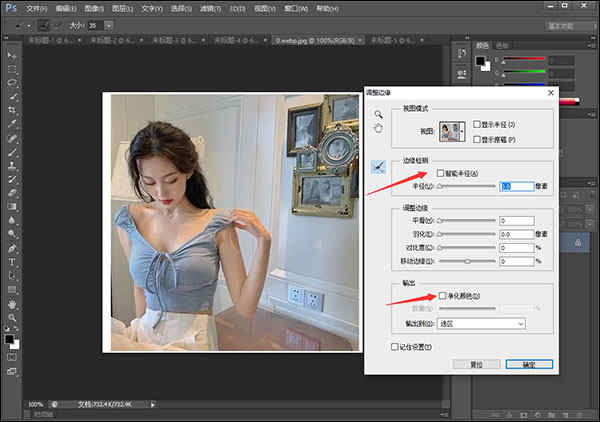
7、调整“半径”如图;
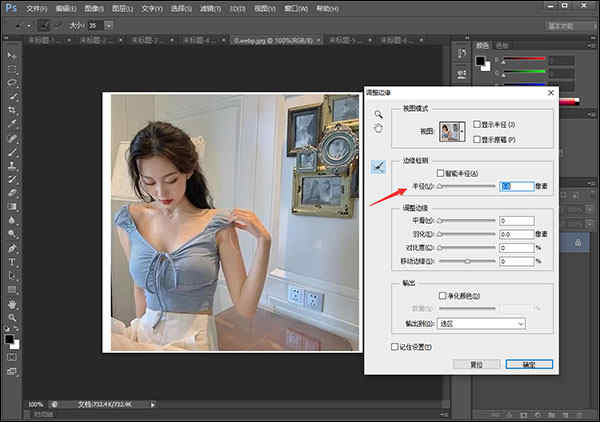
8、调整到当前数值,观察图片背景是否完全消失,如果不行再将半径调大;
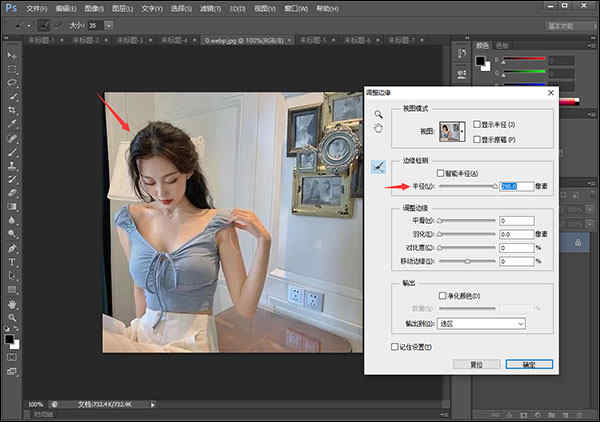
9、这样我们的人物就抠图完毕了。

ps碰撞效果怎么做
1、首先打开ps免安装精简版CS664位,拖入素材图,当然也可以用自己拍的人物素材照片。(足够清晰)
2、在画布中拉一个参考线,竖直居中,并且设置前色板颜色如下
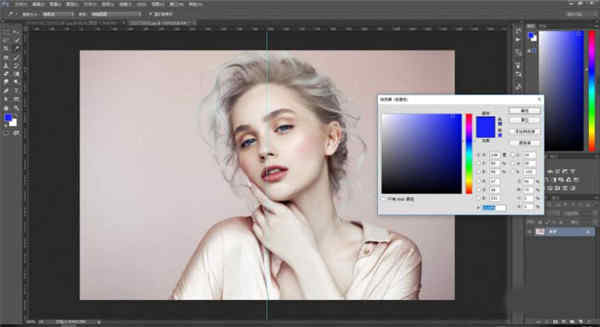
3、新建1个图层,并且设置画笔大小600(切记柔边画笔),并且流量透明度均为100%,然后在新建图层下画出如下效果

4、接下来就是见证奇迹的时刻,将该图层模式调节为(叠加)即可得到如下效果
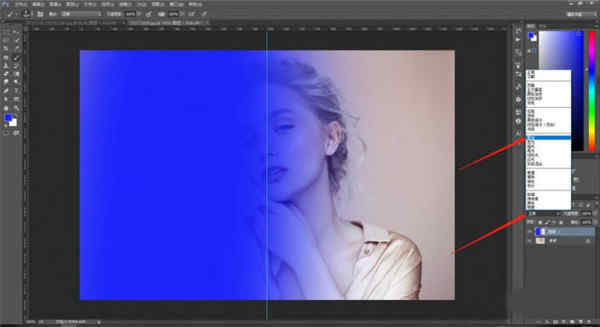
5、接下来设置色板颜色为如下

6、新建图层,在该图层上继续用画笔画出如下效果
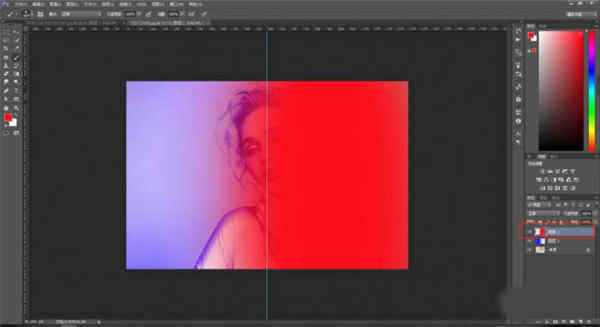
7、继续将该图层模式调节为(叠加)并且设置透明度为77%
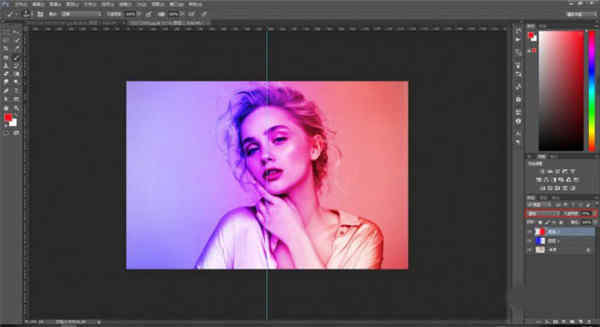
我们看到红色还是太刺眼,和蓝色不搭配,接下来就来处理这个问题。
8、我们选中红色图层,并且按CTRL+T然后得到形状变换工具,横向拉长该图层并且左右调节找到合适的位置。(这么做的原因就是像液体稀释一样,体积变大进行变向稀释)并且我把该图层图明度继续调节为50%
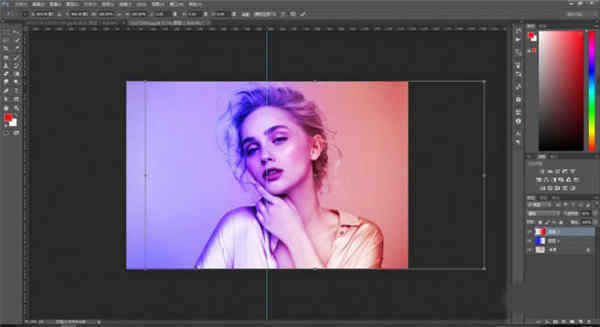
9、然后蓝色图层也进行调节,要找的感觉就是靠近我最终的效果这种,或者比这更好!一直左右调节,横向拉伸。
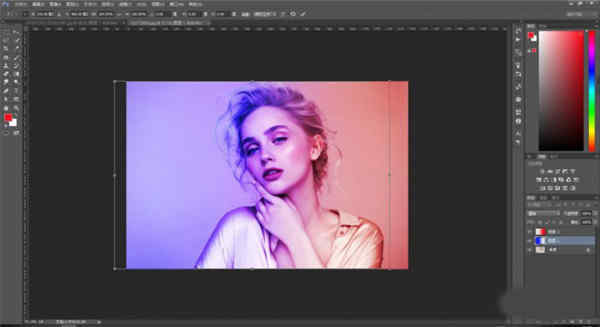
10、完成,我们可以看到效果图

工具属性栏介绍
1、新选区:可以创建一个新的选区。2、添加到选取:在原有选区的基础上,继续增加一个选区,也就是将原选区扩大。
3、从选区减去:在原选区的基础上剪掉一部分选区。
4、与选取交叉:执行的结果,就是得到两个选区相交的部分。
5、样式:对于矩形选框工具、圆角矩形选框工具或椭圆选框工具,在选项栏中选取一个样式。
6、正常:通过拖动确定选框比例。
功能介绍
1、内容识别缩放在调整图像大小时自动重排图像,在图像调整为新的长宽比时智能保留重要区域。一步到位制作出完美图像,无需花时间裁剪与润饰。
2、基于透视的润饰
使用“消失点”功能创建封装模型等,它允许您在一个图像中创建多个平面;以任何角度连接平面;然后在周围绕排图形、文本和图像。
3、操控变形
精确地重新定位任何图像元素,以创建更吸引人的照片。例如,轻松拉直不正常弯曲的手臂。运用全新的 mercury 图形引擎,操控变形功能可让您顺畅快速地进行编辑。
4、工作区切换器
使用工作区切换器,以快速导览并选择您常用的用户界面配置。
5、流畅的画布旋转
只需单击一下,即可流畅地转动画布,在任意角度进行无损查看。
6、现代化打印界面
使用 photoshop cs6 新推出的现代化打印界面,获得绝佳的打印精确度。使用可重新调整大小的打印窗口将查看区域最大化,然后在预览中手动控制打印区域和选区。
photoshop 还能够隐藏不适用于当前所选打印机的颜色配置文件。

常用键按键
矩形、椭圆选框工具【M】裁剪工具 【C】
移动工具 【V】
套索、多边形套索、磁性套索 【L】
魔棒工具 【W】
喷枪工具 【J】
画笔工具 【B】
像皮图章、图案图章 【S】
历史记录画笔工具 【Y】
像皮擦工具 【E】
铅笔、直线工具 【N】
模糊、锐化、涂抹工具 【R】
减淡、加深、海棉工具 【O】
钢笔、自由钢笔、磁性钢笔 【P】
添加锚点工具 【+】
删除锚点工具 【-】
直接选取工具 【A】
文字、文字蒙板、直排文字、直排文字蒙板 【T】
度量工具 【U】
直线渐变、径向渐变、对称渐变、角度渐变、菱形渐变 【G】
油漆桶工具 【K】
吸管、颜色取样器 【I】
抓手工具 【H】
缩放工具 【Z】
默认前景色和背景色 【D】
切换前景色和背景色 【X】
切换标准模式和快速蒙板模式 【Q】
标准屏幕模式、带有菜单栏的全屏模式、全屏模式 【F】
临时使用移动工具 【Ctrl】
临时使用吸色工具 【Alt】
临时使用抓手工具 【空格】
打开工具选项面板 【Enter】
快速输入工具选项(当前工具选项面板中至少有一个可调节数字) 【0】至【9】
循环选择画笔 【[】或【]】
选择第一个画笔 【Shift】+【[】
特别说明
百度网盘资源下载提取码:aiya





























